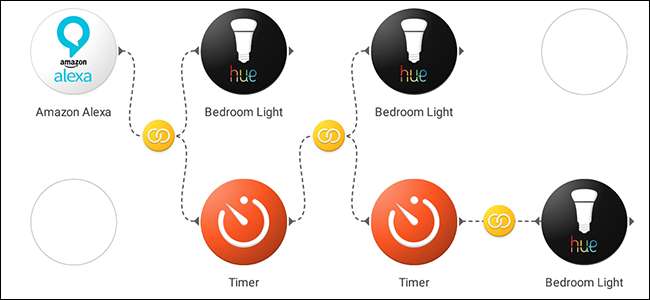
เมื่อคุณบอกลูก ๆ ว่าถึงเวลานอนพวกเขาจะผลักดันขีด จำกัด นั้นให้ได้มากที่สุด แต่ทำไมไม่ปล่อยให้เวลาเข้านอน "คนโกหก" บังคับใช้กฎของคุณโดยทำให้กิจวัตรของเด็ก ๆ เป็นอัตโนมัติด้วย Stringify และไฟอัจฉริยะ
ที่เกี่ยวข้อง: วิธีใช้ Stringify สำหรับระบบอัตโนมัติในบ้านที่ทรงพลัง
Stringify เป็นเครื่องมืออัตโนมัติที่มีประสิทธิภาพที่ช่วยให้คุณสามารถเชื่อมโยงอุปกรณ์อัจฉริยะและบริการออนไลน์ทั้งหมดของคุณเข้าด้วยกัน หากคุณไม่เคยใช้มาก่อน ตรวจสอบไพรเมอร์ของเรา แล้วกลับมาที่นี่เพื่อสร้าง Flow
ตัวอย่างเช่นเราจะใช้ Alexa, Philips Hue และ Timer Things Flow ของเราจะเริ่มจับเวลาเข้านอนได้โดยใช้คำสั่งเสียงไปยัง Alexa นาฬิกาจับเวลาจะหรี่ไฟให้บุตรหลานของคุณเล็กน้อยก่อนเข้านอน 15 นาทีจากนั้นจึงหรี่แสงลงอีกห้านาทีก่อนนอน เมื่อหมดเวลาไฟจะดับลงทั้งหมด
เราจะตั้งค่าให้โฟลวนี้ทริกเกอร์เมื่อคุณเปิดใช้งานเท่านั้น ซึ่งหมายความว่าคุณสามารถปล่อยให้ลูก ๆ ของคุณอยู่ได้ในภายหลังในบางคืนโดยไม่ต้องละทิ้งกิจวัตรประจำวัน อย่างไรก็ตามหากคุณต้องการยึดติดกับตารางเวลาที่เข้มงวดคุณสามารถแทนที่ทริกเกอร์ Alexa ด้วยทริกเกอร์วันที่และเวลาและตั้งค่าให้โฟลวนี้เปิดใช้งานพร้อมกันทุกคืนทุกสัปดาห์
ในการเริ่มต้นให้เปิดแอป Stringify แตะปุ่มบวกรอบที่ด้านล่างจากนั้นเลือก“ สร้างโฟลว์ใหม่” จากรายการป๊อปอัป
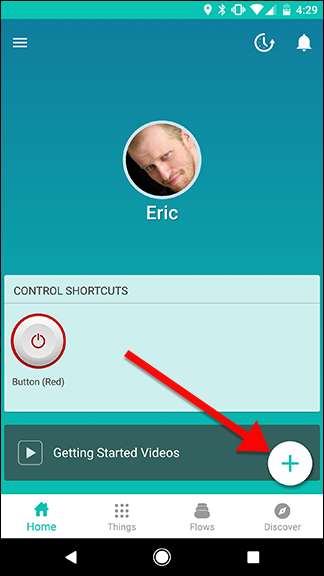
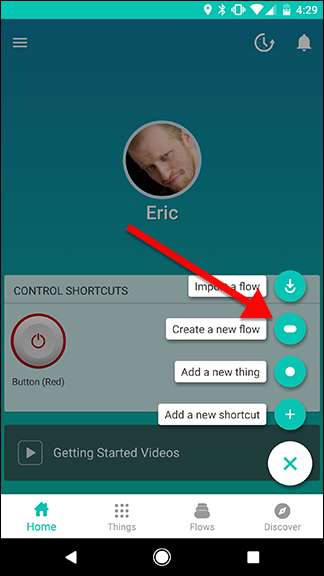
แตะ“ ตั้งชื่อโฟลว์” ที่ด้านบนแล้วตั้งชื่อ

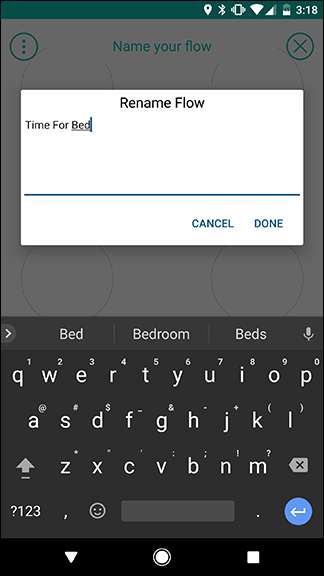
จากนั้นแตะไอคอนบวกที่ด้านล่างของหน้าจอเพื่อเพิ่มสิ่งต่างๆของคุณ
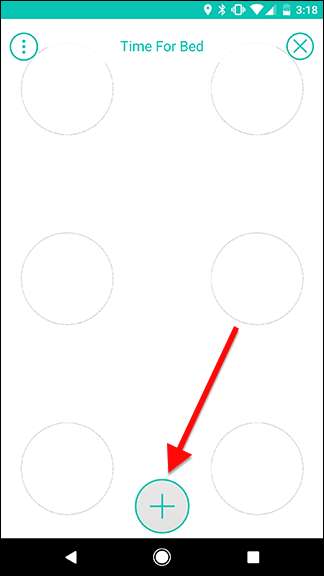
จากรายการให้เลือก Alexa (หรือ Google Assistant หากต้องการ) ไฟอัจฉริยะของบุตรหลานและตัวจับเวลา เมื่อคุณเลือกทั้งหมดแล้วให้แตะเพิ่มที่ด้านขวาบนของหน้าจอ
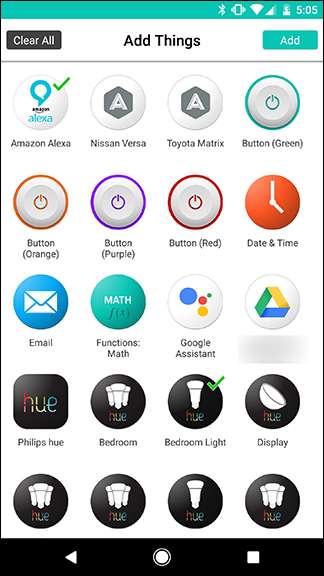
กลับไปที่หน้าจอกริดลาก Alexa Thing ออกไปที่กริด จากนั้นแตะเกียร์การตั้งค่าที่มองออกมาจากด้านหลังไอคอน Alexa
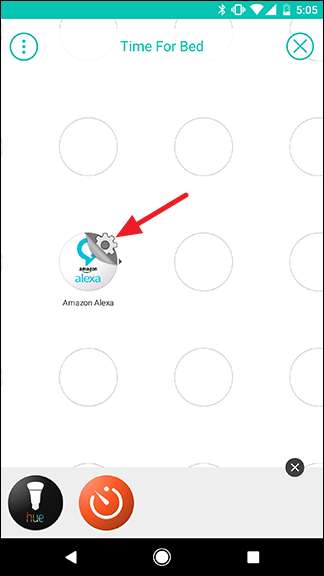
ในรายการทริกเกอร์มีเพียงรายการเดียว:“ ขอให้ Alexa เรียกใช้โฟลว์” แตะมันจากนั้นให้ Flow ของคุณเป็นวลีการเปิดใช้งานที่ไม่ซ้ำใคร ในตัวอย่างของเราเราใช้ "เวลาเข้านอน" เมื่อคุณต้องการเปิดใช้งาน Flow ด้วยคำสั่งเสียงคุณจะพูดว่า“ Alexa บอกเวลา Stringify ถึงเวลาเข้านอน” คุณสามารถตั้งค่าคำสั่งเสียงที่เหมือนกันโดยใช้ Google Assistant ได้หากคุณมี Google Home หรือต้องการใช้คำสั่งเสียงบนโทรศัพท์ Android แทน

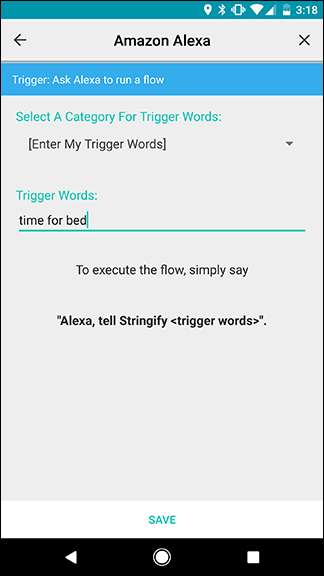
กลับไปที่หน้าจอกริดลากแสง Hue (หรืออื่น ๆ ) ของคุณและการทำงานของตัวจับเวลาออกไปยังตารางในคอลัมน์ถัดจาก Alexa ดังที่แสดงด้านล่าง แตะเฟืองการตั้งค่าถัดจากการดำเนินการเว้

จากรายการการดำเนินการให้เลือก "เปิดเป็นสี" จากนั้นแตะผ้าขาวที่ด้านบนของหน้าจอถัดไป เลือกอุณหภูมิสีและความสว่างสำหรับแสงของคุณแล้วแตะ“ บันทึก”
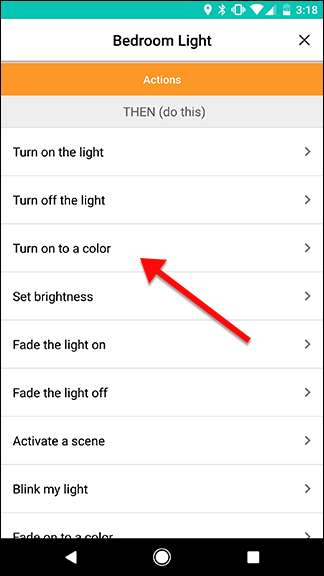
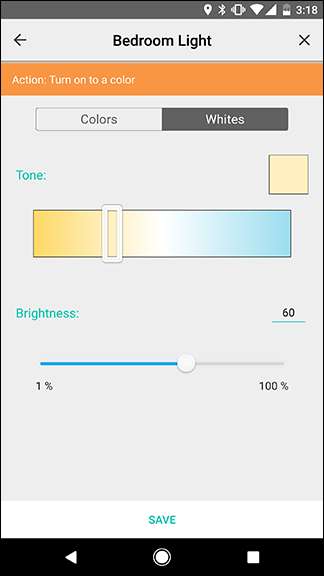
กลับไปที่หน้าจอตารางแตะเฟืองการตั้งค่าถัดจากการทำงานของตัวจับเวลา
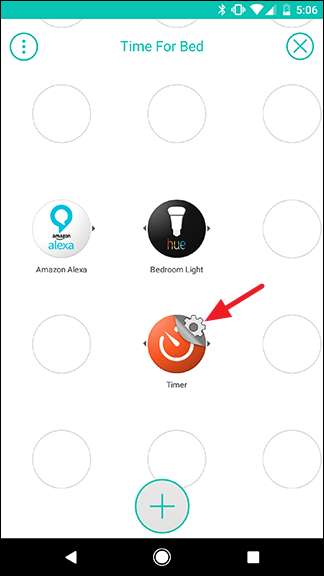
ใต้รายการทริกเกอร์ให้แตะการกระทำ“ เริ่มตัวจับเวลา”
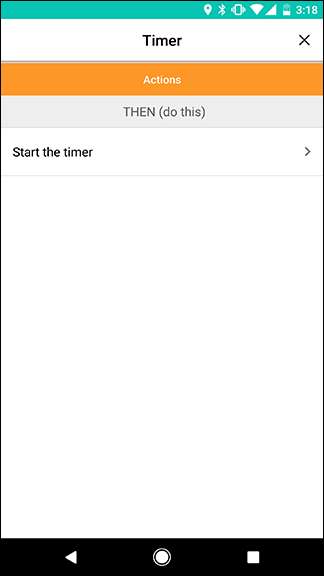
แตะกล่องนับถอยหลังตั้งเวลาสิบนาทีแล้วแตะบันทึก เราจะเริ่มจับเวลาอีกครั้งเป็นเวลาห้านาทีหลังจากที่จับเวลานี้เสร็จสิ้นโดยรวมเวลานับถอยหลังเข้าสู่เวลาเข้านอนทั้งหมดสิบห้านาที คุณสามารถปรับตัวจับเวลาได้ตามความจำเป็นสำหรับกิจวัตรของคุณ
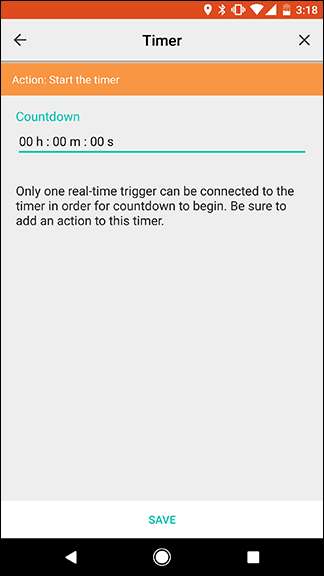
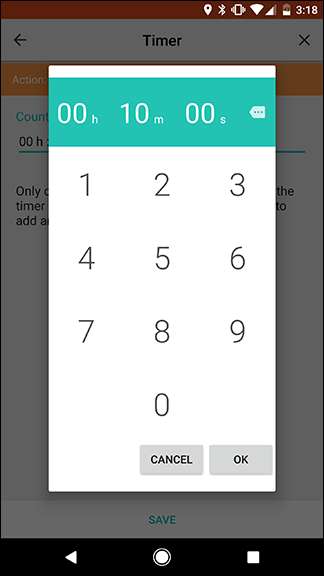
กลับมาที่หน้าจอกริดได้เวลาเริ่มสร้างโฟลว์ของคุณแล้ว ปัดจากไอคอน Alexa ไปที่ไอคอน Timer เพื่อสร้างลิงค์ จากนั้นปัดจากไอคอน Hue ไปยังวงกลมสีเหลืองในลิงค์แรกที่คุณเพิ่งสร้างขึ้น ผลลัพธ์ควรมีลักษณะเหมือนภาพที่สองด้านล่าง สิ่งนี้จะทำให้ทริกเกอร์ Alexa เปิดใช้งานทั้งแสงสีและตัวจับเวลาพร้อมกัน
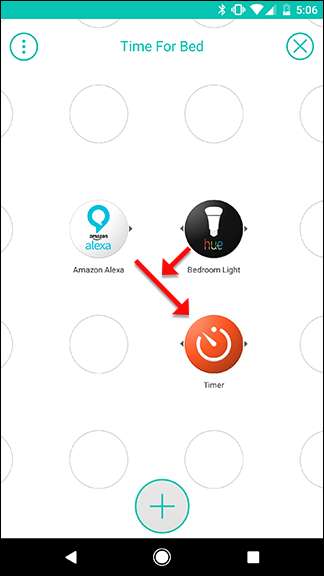
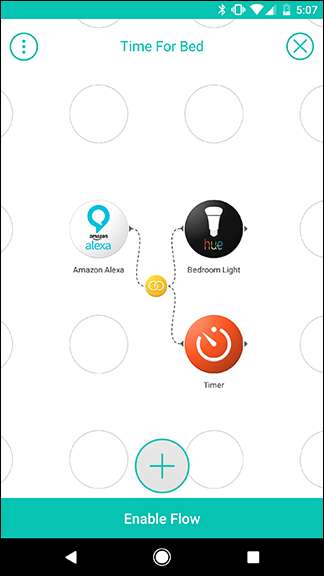
ตอนนี้ได้เวลาเพิ่มการกระทำอีกสองสามอย่าง แตะปุ่มบวกที่ด้านล่างเลือกไฟห้องนอนและ Timer Things เหมือนที่เคยทำก่อนหน้านี้จากนั้นลากไปที่เส้นตารางของคุณเพื่อจัดเรียงให้เหมือนภาพด้านล่าง เมื่อคุณเพิ่มลงในกริดแล้วให้แตะเฟืองการตั้งค่าสำหรับการทำงานของแสงสีใหม่
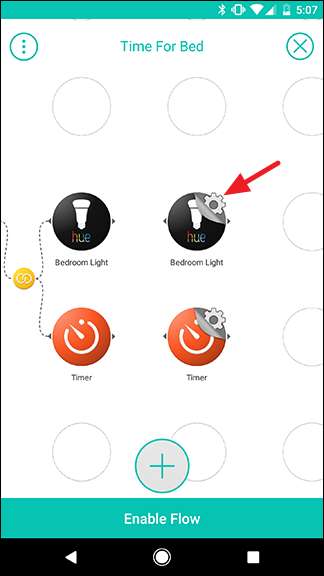
ที่เกี่ยวข้อง: แสงประดิษฐ์กำลังทำลายการนอนหลับของคุณและถึงเวลาที่ต้องทำอะไรบางอย่างกับมัน
เลือก "เปิดเป็นสี" จากรายการการดำเนินการ แตะ“ ขาว” อีกครั้งแล้วเลือกสีสำหรับแสงของคุณ อย่างไรก็ตามคราวนี้ให้ตั้งค่าแสงเป็นความสว่าง 30% นี่จะเป็นสัญญาณของลูก ๆ ที่พวกเขาควรจะเริ่มคลายลง อีกทั้งไฟหรี่ที่อุ่นกว่าจะช่วยให้นอนหลับได้ง่ายขึ้นกว่าที่พูด แสงสีฟ้าสดใส . เมื่อเสร็จแล้วให้แตะ“ บันทึก”
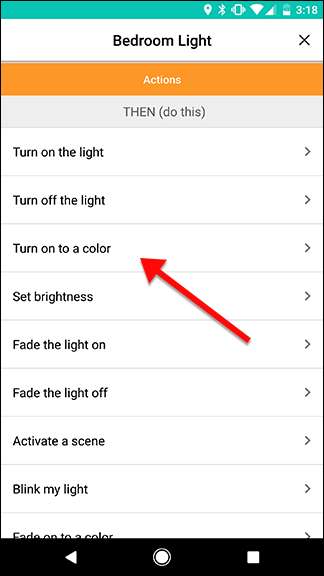
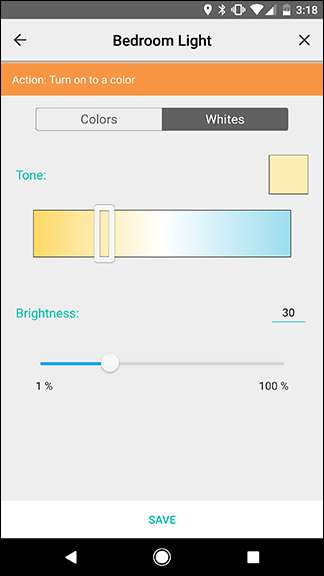
กลับไปที่หน้าจอตารางแตะเฟืองการตั้งค่าถัดจากการทำงานของตัวจับเวลาที่สอง
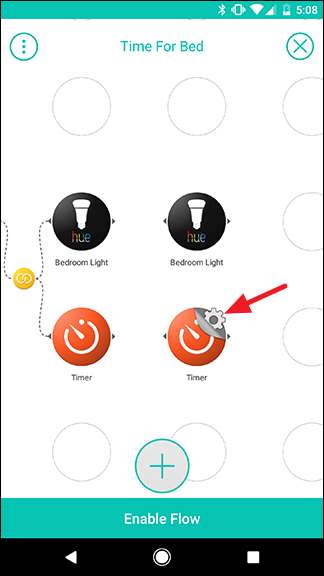
เลือกการดำเนินการ "เริ่มตัวจับเวลา" เหมือนเมื่อก่อน คราวนี้ตั้งเวลาห้านาที แตะ "บันทึก" เมื่อเสร็จสิ้น
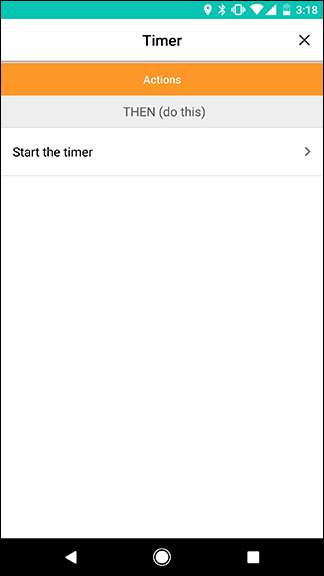
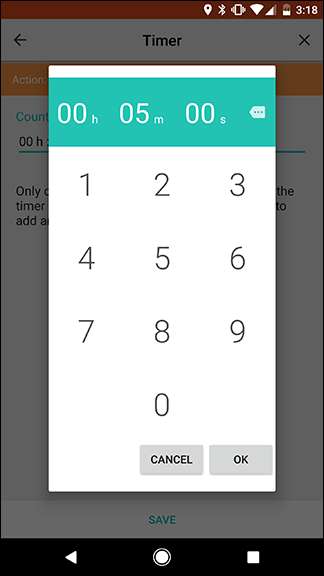
กลับไปที่หน้าจอกริดเชื่อมต่อการทำงานของตัวจับเวลาแรกกับการดำเนินการเว้ที่สองโดยการปัดไปมาระหว่างกัน จากนั้นปัดจากการทำงานของตัวจับเวลาครั้งที่สองไปยังลิงก์สีเหลืองที่คุณเพิ่งสร้างขึ้นดังที่ลูกศรแสดงในภาพทางด้านซ้าย ผลลัพธ์ควรมีลักษณะเหมือนภาพทางด้านขวา

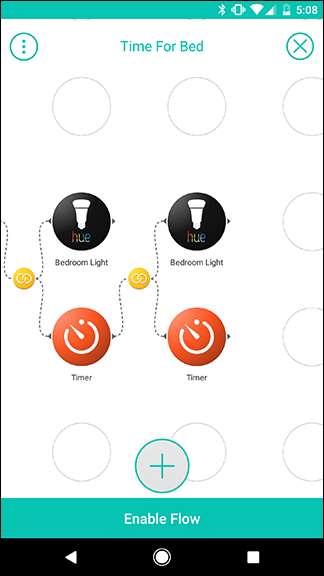
เพื่อปิดทั้งหมดเราจะเพิ่มการทำงานของฮิวอีกหนึ่งรายการ แตะไอคอนบวกที่ด้านล่างและเพิ่มไฟห้องนอนสิ่งที่คุณเคยทำมาก่อน ลากไปที่เส้นตารางข้างตัวจับเวลาวินาทีดังที่แสดงด้านล่าง จากนั้นแตะเฟืองการตั้งค่าถัดจากการทำงานของแสงสีใหม่
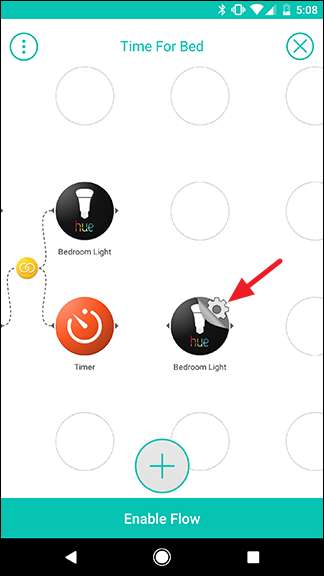
คราวนี้ให้เลือก“ ปิดไฟ” จากรายการการทำงาน นั่นควรเป็นสัญญาณบ่งชี้ที่ชัดเจนว่าถึงเวลานอนแล้ว ในหน้าจอถัดไปให้แตะ“ บันทึก”
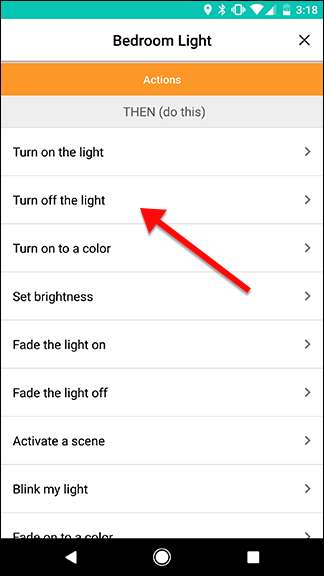
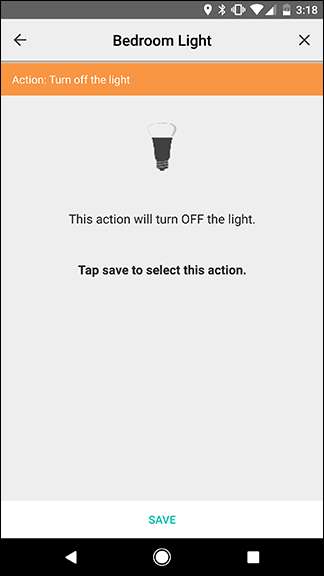
กลับไปที่หน้าจอกริดปัดจากตัวจับเวลาที่สองไปที่การทำงานของฮิวสุดท้ายเพื่อเชื่อมต่อ ผลลัพธ์สุดท้ายควรมีลักษณะเหมือนภาพทางด้านขวา
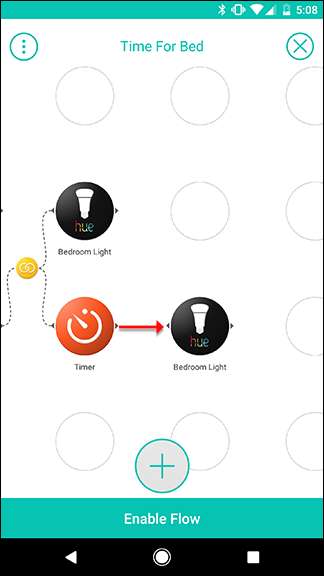
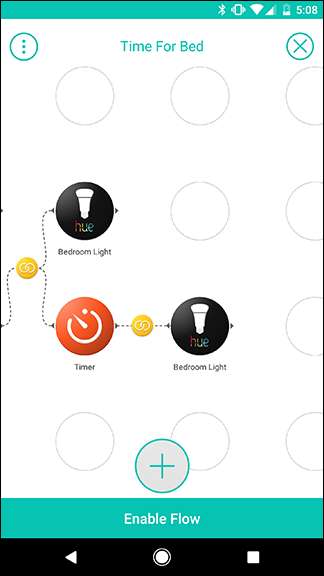
สุดท้ายให้แตะ“ เปิดใช้งานโฟลว์” เพื่อเปิดใช้งานทั้งหมดและสุดท้ายให้บุตรหลานของคุณทำ ไปนอน .
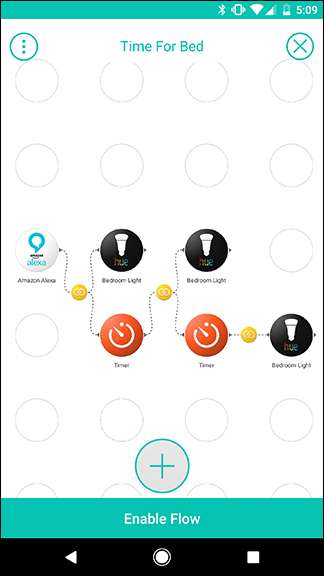
ตอนนี้เมื่อใดก็ตามที่คุณต้องการเริ่มกิจวัตรก่อนนอนของลูก ๆ เพียงแค่ตะโกนว่า“ Alexa บอกเวลาเข้านอนของ Stringify” แล้วลูก ๆ ของคุณจะมีเวลาสิบห้านาทีก่อนที่จะหมดไฟ







